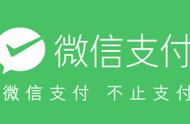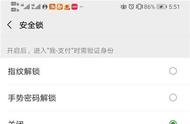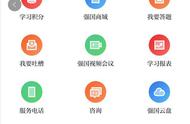设置新文档
首先我们需要创建新文档(文件>新建或控制-N),然后进行以下设置调整:
画板数量:1
宽度:800像素
高度:600像素
单位:像素
进入“高级”选项卡:
色彩模式:RGB
栅格效果:屏幕(72 ppi)

建立图层
打开“图层”面板,我们创建五个图层,将其命名如下:
第1层>参考网格
第2层>可见性
第3层>指纹扫描
第4层>隐身模式
第5层>安全锁

创建参考网格
一旦我们完成了的项目文件的分层,我们就可以开始创建参考网格了,这将有助于我们通过观察水平和大小来编辑我们的图标。
第1步
选择矩形工具(M)并创建一个64 x 64像素的正方形,使用#F15A24进行着色,然后使用“对齐”面板的“水平和垂直对齐中心”选项将其定位到画板的中心。